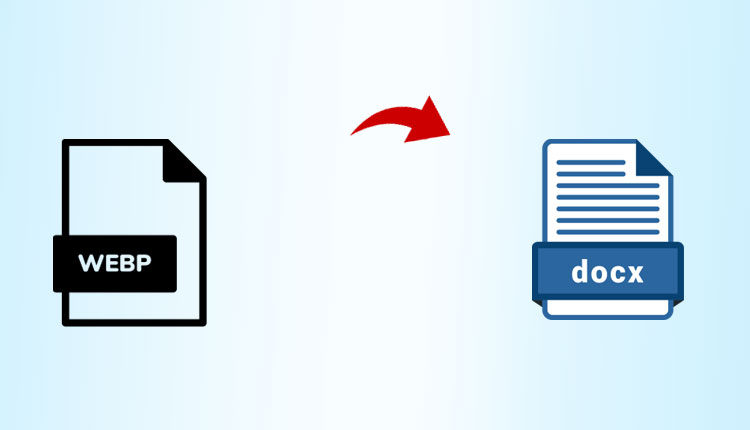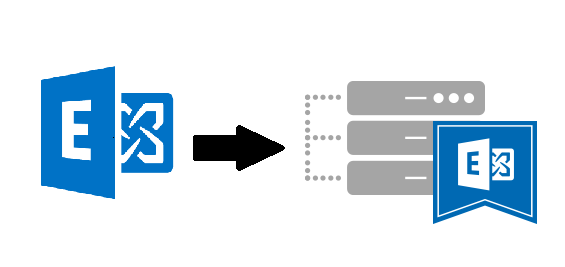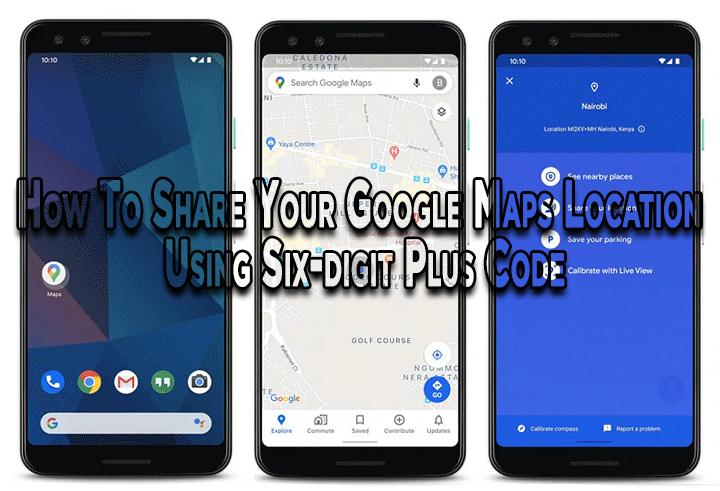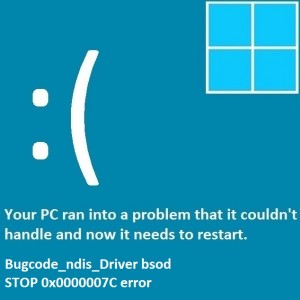Как исправить ошибку NTFS_File_System
Вопрос читателя:
«Привет, Уолли, я постоянно вижу NTFS_FILE_SYSTEM BSOD на моем компьютере. Он перезапускается, когда я что-то делаю. Выясните, в чем может быть проблема.“- Дэниел К., США
Ответ Уолли: Ошибка синего экрана появляется только в случае серьезной проблемы с Windows. В NTFS_File_System ошибка выглядит пугающе, как и другие ошибки синего экрана. Но если вы знаете сообщение об ошибке или код ошибки, ее можно исправить без особых затруднений.
Проблема
В NTFS_File_System появляется ошибка, и компьютер неожиданно перезагружается.
Причина
В NTFS_File_System ошибка связана с файловой системой жесткого диска. Это означает, что данные с жесткого диска сейчас невозможно восстановить. Возможно, вы не сможете скопировать данные, которые были на этом жестком диске.
Решение
Вот несколько способов решить NTFS_File_System ошибка:
Поскольку жесткий диск вашего компьютера больше не работает, вам необходимо выполнить одно из следующих действий:
- Загрузиться с другого жесткого диска
- Загрузитесь с компакт-диска восстановления Windows или USB
- Загрузка с установочного DVD / USB Windows
Если вам действительно нужны данные с этого диска, попробуйте обратиться к специалисту по восстановлению данных.
Загрузитесь с другого жесткого диска, чтобы исправить ошибку NTFS_File_System
Это будет работать, только если у вас есть другой жесткий диск. Это было бы так, если бы вы делали резервные копии. На другом жестком диске должна быть установлена Windows или другая операционная система, чтобы вы могли с нее загрузиться.
- Выключите компьютер и отсоедините его кабели питания.
- Подключите новый жесткий диск к компьютеру (вы также можете подключить жесткий диск USB)
- Подключите провода питания к компьютеру и запустите его.
- Продолжайте нажимать F2 (в некоторых случаях Esc или F12), должны появиться настройки BIOS.
- Найдите параметры загрузки и выберите новый жесткий диск в качестве предпочтительного загрузочного устройства.
- Перезагрузите и сохраните настройки.
- Когда загрузится другой жесткий диск, откройте командную строку и используйте следующую команду для сканирования старого жесткого диска (здесь c: диск, на котором установлена Windows):
chkdsk / fc:
Загрузка с компакт-диска восстановления Windows или USB
Прежде чем что-либо подобное произойдет, необходимо сделать компакт-диск для восстановления Windows. В Windows 8 вы можете загрузиться с USB-накопителя для восстановления Windows, сделанного на другом компьютере под управлением Windows 8. Это означает, что вы можете сделать это на чужом компьютере с его разрешения. Получив загрузочный USB-накопитель для восстановления Windows, загрузитесь с него, и вы должны увидеть все виды параметров восстановления, включая командную строку.
- Откройте командную строку.
- Используйте следующую команду для сканирования жесткого диска (здесь c: это диск, на котором установлена Windows):
chkdsk / fc:
Загрузка с установочного DVD / USB Windows
- Продолжайте нажимать F2 (в некоторых случаях Esc или F12), должны появиться настройки BIOS.
- Найдите параметры загрузки и выберите привод CD / DVD в качестве предпочтительного загрузочного устройства.
- Перезагрузите и сохраните настройки.
- Вставьте установочный DVD / USB Windows и перезагрузите компьютер.
- Как только диск загрузится, нажмите Почини свой компьютер.
- Откройте командную строку. Вы должны легко его найти.
- Используйте следующую команду для сканирования старого жесткого диска (здесь c: диск, на котором установлена Windows):
chkdsk / fc:
После завершения сканирования снова измените порядок загрузки в BIOS. На этот раз установите загрузку с жесткого диска. Если ошибка не устранена, возможно, вам придется переустановить Windows и потерять большую часть данных на диске.
Сканируйте жесткий диск на наличие внутренних физических повреждений
Диагностическое сканирование жесткого диска должно быть доступно в BIOS. Если вы можете запустить Windows в обычном или безопасном режиме, используйте Информация о CrystalDisk. Это сканирование оборудования, которое определяет наличие физических повреждений жесткого диска. Если одно из этих сканирований покажет вам, что жесткий диск поврежден, вам следует как можно скорее заменить его.
Обратитесь к специалисту по восстановлению данных, чтобы удалить данные с жесткого диска.
Удачных вычислений! ![]()
.
Источник